Pages
Manual de Utilização do Pages para Mac
- Damos-lhe as boas-vindas
-
- Alterar o tipo de letra ou o tamanho do tipo de letra
- Definir um tipo de letra predefinido
- Negrito, itálico, sublinhado e riscado
- Alterar a cor do texto
- Adicionar uma sombra ou um contorno ao texto
- Alterar maiúsculas/minúsculas do texto
- Copiar e colar estilos de texto
- Adicionar um efeito de destaque ao texto
- Formatar hífenes, traços e aspas
-
- Utilizar iCloud Drive com o Pages
- Exportar para Word, PDF ou outro formato de ficheiro
- Abrir um livro do iBooks Author no Pages
- Reduzir o tamanho de ficheiro de documento
- Guardar um documento de grandes dimensões como um ficheiro de pacote
- Restaurar uma versão anterior de um documento
- Mover um documento
- Apagar um documento
- Proteger um documento
- Proteger um documento por palavra-passe
- Criar e gerir modelos personalizados
- Copyright

Alterar transparência de um objeto no Pages no Mac
É possível criar efeitos interessantes tornando os objetos mais ou menos opacos. Ao colocar um objeto de baixa opacidade em cima de outro objeto, o objeto que está por baixo é visível através do objeto.
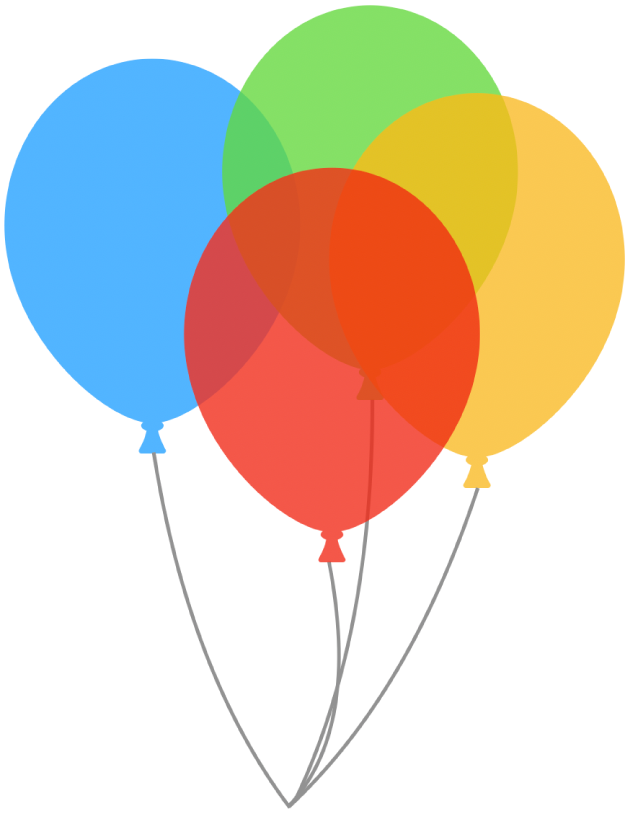
Clique para selecionar uma imagem, forma, caixa de texto, linha, seta, desenho ou um vídeo ou selecione vários objetos.
Se selecionar uma caixa de texto, tudo o que se encontra na caixa de texto é alterado, incluindo o texto e qualquer cor de fundo.
Num desenho, clique no separador Desenhar, na barra lateral Formato
 e, em seguida, arraste o nivelador de opacidade; em qualquer outro elemento, clique no separador Estilo, na barra lateral, e arraste o nivelador de opacidade.
e, em seguida, arraste o nivelador de opacidade; em qualquer outro elemento, clique no separador Estilo, na barra lateral, e arraste o nivelador de opacidade.
Obrigado pelos seus comentários.